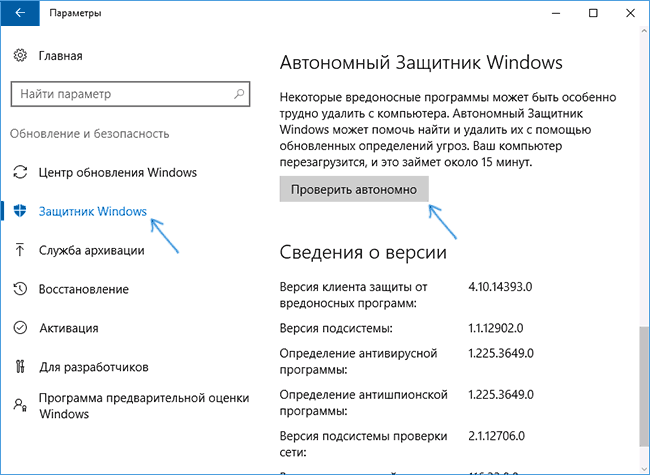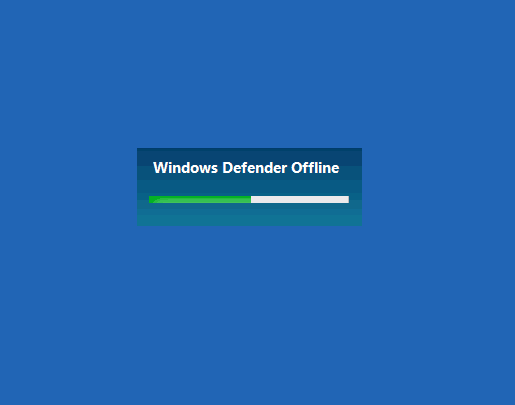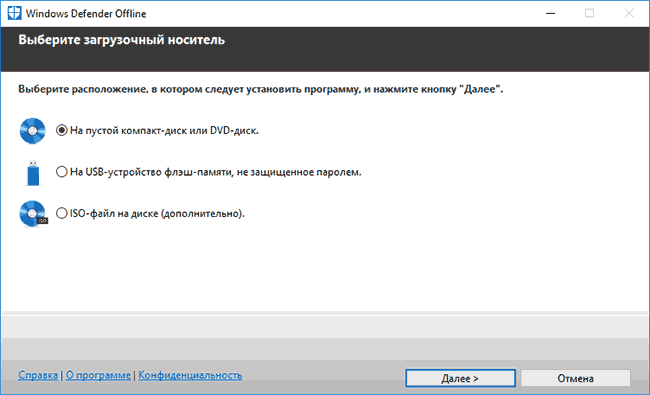Security intelligence updates for Microsoft Defender Antivirus and other Microsoft antimalware
Microsoft continually updates security intelligence in antimalware products to cover the latest threats and to constantly tweak detection logic, enhancing the ability of Microsoft Defender Antivirus and other Microsoft antimalware solutions to accurately identify threats. This security intelligence works directly with cloud-based protection to deliver fast and powerful AI-enhanced, next-generation protection.
Microsoft security intelligence updates include software that incorporates material from third parties. Third-party notices and information
Automatic updates
To help ensure your antimalware solution detects the latest threats, get updates automatically as part of Windows Update. If you are having problems with Windows Update, use the troubleshooter.
If you don’t already use Microsoft Defender Antivirus, learn how to turn it on.
Trigger an update
A manually triggered update immediately downloads and applies the latest security intelligence. This process might also address problems with automatic updates. Microsoft Defender Antivirus and other Microsoft antimalware solutions provide a way to manually trigger an update.
In Windows 10, select Check for updates in the Windows Security Virus & threat protection screen to check for the latest updates.
Enterprise administrators can also push updates to devices in their network. To clear the current cache and trigger an update, use a batch script that runs the following commands as an administrator:
Manually download the update
You can manually download the latest update.
Latest security intelligence update
The latest security intelligence update is:
- Version: 1.325.945.0
- Engine Version: 1.1.17500.4
- Platform Version: 4.18.2009.7
- Released: 10/17/2020 9:44:02 PM
- Documentation: Release notes
You need to download different security intelligence files for different products and platforms. Select the version that matches your Windows operating system or the environment where you will apply the update.
Note: Starting on Monday October 21, 2019, the Security intelligence update packages will be SHA2 signed.
Please make sure you have the necessary update installed to support SHA2 signing, see 2019 SHA-2 Code Signing Support requirement for Windows and WSUS.
| Antimalware solution | Definition version |
|---|---|
| Microsoft Defender Antivirus for Windows 10 and Windows 8.1 | 32-bit | 64-bit | ARM |
| Microsoft Security Essentials | 32-bit | 64-bit |
| Windows Defender in Windows 7 and Windows Vista | 32-bit | 64-bit |
| Microsoft Diagnostics and Recovery Toolset (DaRT) | 32-bit | 64-bit |
| System Center 2012 Configuration Manager | 32-bit | 64-bit |
| System Center 2012 Endpoint Protection | 32-bit | 64-bit |
| Windows Intune | 32-bit | 64-bit |
The links point to an executable file named mpam-fe.exe , mpam-feX64.exe , or mpas-fe.exe (used by older antispyware solutions). Simply launch the file to manually install the latest security intelligence.
End of life for Microsoft Forefront Client Security was on July 14, 2015. Customers are encouraged to migrate to System Center Endpoint Protection. For more information, visit the Microsoft support lifecycle website.
Network Inspection System updates
The following products leverage Network Inspection System (NIS) updates:
- Microsoft Security Essentials
- Forefront Endpoint Protection
- System Center 2012 Endpoint Protection
These updates are designed to protect you from network threats, including exploits as they are transmitted. Check the version of the Antimalware Client component on your security software and download the right version of the NIS updates for your platform.
Автономный Защитник Windows 10 (Windows Defender Offline)
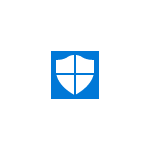
В этом обзоре — о том, как запустить автономный защитник Windows 10, а также о том, как можно использовать Windows Defender Offline в более ранних версиях ОС — Windows 7, 8 и 8.1. См. также: Лучший антивирус для Windows 10, Лучший бесплатный антивирус.
Запуск Защитника Windows 10 в автономном режиме
Для того, чтобы использовать автономный защитник, зайдите в параметры (Пуск — Значок шестеренки или клавиши Win+I), выберите «Обновление и безопасность» и перейдите к разделу «Защитник Windows».
Внизу параметров защитника есть пункт «Автономный Защитник Windows». Чтобы запустить его, нажмите «Проверить автономно» (предварительно сохранив несохраненные документы и данные).
После нажатия, компьютер перезагрузится и начнется автоматическая проверка компьютера на вирусы и вредоносные программы, поиск или удаление которых затруднено при запущенной Windows 10, но возможно до её запуска (как это и происходит в данном случае).
По завершении проверки, компьютер перезагрузится, а в уведомлениях вы увидите отчет о выполненной проверке.
Как скачать Windows Defender Offline и записать на флешку или диск
Антивирус Windows Defender Offline доступен на сайте Майкрософт для загрузки в виде ISO образа, записи на диск или флешку для последующей загрузки с них и проверки компьютера на вирусы и вредоносные программы в автономном режиме. Причем в данном случае использовать его можно не только в Windows 10, но и в предыдущих версиях ОС.
Загрузить Windows Defender Offline можно здесь:
После скачивания, запустите файл, согласитесь с условиями использования и выберите куда требуется поместить Windows Defender Offline — автоматически записать на диск или флешку или же сохранить в виде образа ISO.
После этого останется только дождаться завершения процедуры и использовать загрузочный накопитель с автономным защитником Windows для проверки своего компьютера или ноутбука (на сайте есть отдельная статья на тему такого типа проверок — Антивирусные загрузочные диски и флешки).
А вдруг и это будет интересно:
Почему бы не подписаться?
Рассылка новых, иногда интересных и полезных, материалов сайта remontka.pro. Никакой рекламы и бесплатная компьютерная помощь подписчикам от автора. Другие способы подписки (ВК, Одноклассники, Телеграм, Facebook, Twitter, Youtube, Яндекс.Дзен)
Спасибо, за подсказку. Нужно будет попробовать, главное не забыть что такое есть.
Чем можно объяснить отсутствие у меня в кнопки Проверить автономно?
Информация о системе:
Название ОС: Майкрософт Windows 10 Домашняя
Версия ОС: 10.0.10586 Н/Д построение 10586
Отсутствием обновления anniversary update (построение 14393). Можно установить принудительно, можно подождать, когда само придет. Подробнее: https://remontka.pro/windows-10-anniversary-update/
Дмитрий,добрый день.Прочел ваш пост,конечно полезный! У меня в системе защитник отключен, но автономный на флешке не помешает.
Скачал по вашей ссылке ISO-образ, отформатировал флешку программой WiNToBootic (сделать ее загрузочной)
И в корень флешки скопировал файлы из распакованного ISO-образа
[Windows Defender Offline]
Также на флешке можно создать папку, например:My_files И в ней хранить нужные для личного пользования файлы.
Все проверено и работает.Сканирует и находит вредоносное ПО(проверял специально) Полезная штука для проверки системы. И места на флешке занимает очень мало.
Остальное можно смело использовать под другие файлы. В общем, совет дельный и нужный! Спасибо вам.
Да, кстати, сканирует любую установленную систему. XP, Vista, Windows.
После запуска программы выбираем нужную и «лечим» У меня все три системы просканировались без проблем.
Спасибо за доп. информацию к посту!
Здравствуйте у меня вопрос, стоит НОД-32. Может он и не нужен. Только использует ресурсы. Подскажите, мне может и правда удалить его?
Здравствуйте. Защитник Windows сильно уступает в эффективности почти всем антивирусам, включая НОД32. Т.е. рекомендовать полагаться только на него можно только тому, кто хорошо разбирается в том, откуда и как берутся вирусы, использует лицензионное ПО и т.д.
Здравствуйте, Дмитрий. Нареканий по Windows Defender у меня пока не было. А вот с Dr.Web CureIt последнее время наблюдаются проблемки. А именно, при глубокой проверке Dr.Web CureIt возникает ошибка или конфликт с Windows Defender. Синий экран с оповещением: «На Вашем ПК возникла проблема и его необходимо перезагрузить. Мы лишь собираем некоторые сведения об ошибке, а затем будет выполнена перезагрузка». И не ясно, то ли реально вирус, то ли глюк MS. Каспер тоже ничего не нашёл. На компе стоит 10 1607, Windows Defender и Zemana. Всё лицензионное. «Левых» программ не стоит. Может сталкивались с таким вопросом?
Здравствуйте. Не сталкивался. Но как вариант — Dr.Web пока не обновился должным образом, чтобы работать в 10 1607, у которой появились ограничения по драйверам уровня ядра, что может вызывать подобные проблемы.
Sos. Вместе с детской игрой дочка скачала вирус на комп, стандартная прога обнаружила его и всплыло окно с советом проверить в автономном режиме Windows Defender Offline После перезагрузки началась проверка, но до конца не доходит и перезагружается и все сначала проверяет. В систему войти нельзя, при запуске вновь открывается проверка Windows Defender Offline. Как можно исправить?
А если до завершения проверки попробовать его закрыть?
Ну и на крайний случай можно попробовать загрузиться с дистрибутива и оттуда выполнить восстановление системы (см например последний способ здесь: https://remontka.pro/reset-windows-10/ )
Вообще, должен быть способ и попроще: но ни разу не сталкивался с проблемой и в голову такой способ не приходит.
Когда закрываю-начинается перезагрузка и все по новому. Как разорвать этот порочный круг
Тоже самое бесконечный перезапуск
Ну вот тогда только способ с восстановлением системы с дистрибутива могу посоветовать (который выше давал). Т.е. загрузиться с флешки или диска с Windows 10, там на втором экране выбрать «восстановление системы», а потом для начала попробовать восстановление при запуске, а если не поможет — сброс.
После запуска(нажатия) проверить автономно ,происходит следующее-перезагрузка, открывается окно с выбором раскладки клавиатуры и всё.
Автоматическая проверка не начинается. Почему так происходит и что можно сделать для запуска проверки?
Я поставил с вечера телефон с usb на зарядку к ноутбуку.утром просыпаюсь смотрю у меня на экране ноутбука окно windows defender offline там 2 вкладки 1домой 2 обновить. я думал сейчас профдет проверка и все, а нет! проверка закончилась и перезагрузка, опять значек загрузки windows defender offline. Сверху надпись в зеленом прямоугольника состояние компютера защищен. Помогите не знаю что делать! Пишу с телефона
А с отключенным телефоном что-то работает? Можно попробовать восстановление при загузке с диска или флешки с 10-кой (на втором экране программы установки слева внизу выбрать «восстановление системы»)
Скачал на жесткий диск компьютера как ISO что делать дальше, чтобы запустить его?
в случае появления в системе вируса или даже сбоя, защитник и средства восстановления виндовс, впрочем как и антивирусники, в лучшем случае помогают в 1 из 10 случаев. Самый лучший способ: восстановиться из заранее сделанного бэкапа или переустановить винду — выходит в итоге быстрее и гарантировано от последствий.
Запуск и пересмотр результатов проверки автономной версии защитника (Майкрософт) Run and review the results of a Microsoft Defender Offline scan
Добро пожаловать в Microsoft Defender для конечной точки— новое имя для Advanced Threat Protection в защитнике Microsoft. Welcome to Microsoft Defender for Endpoint, the new name for Microsoft Defender Advanced Threat Protection. Ознакомьтесь с дополнительными сведениями об этой и других обновлениях. Read more about this and other updates here. Мы будем обновлять названия в продуктах и в документах в ближайшем будущем. We’ll be updating names in products and in the docs in the near future.
Относится к: Applies to:
Microsoft Defender offline — это средство проверки правописания, позволяющее загрузить и запустить сканирование из доверенной среды. Microsoft Defender Offline is an antimalware scanning tool that lets you boot and run a scan from a trusted environment. Проверка запускается снаружи обычного ядра Windows, поэтому она может обнаружить вредоносные программы, которые пытаются обойти оболочки Windows, например вирусы и программы rootkit, которые заражают или перезаписывают основную загрузочную запись (MBR). The scan runs from outside the normal Windows kernel so it can target malware that attempts to bypass the Windows shell, such as viruses and rootkits that infect or overwrite the master boot record (MBR).
Вы можете использовать автономный защитник (Майкрософт), если вы подозреваете, что заражение вредоносными программами или хотите подтвердить полную очистку конечной точки после эпидемии вредоносных программ. You can use Microsoft Defender Offline if you suspect a malware infection, or you want to confirm a thorough clean of the endpoint after a malware outbreak.
В Windows 10 автономный защитник (Майкрософт) можно запустить одним щелчком мыши непосредственно из приложения для обеспечения безопасности Windows. In Windows 10, Microsoft Defender Offline can be run with one click directly from the Windows Security app. В предыдущих версиях Windows пользователю пришлось установить автономный защитник Microsoft на загрузочный носитель, перезапустить конечную точку и загрузить загрузочный носитель. In previous versions of Windows, a user had to install Microsoft Defender Offline to bootable media, restart the endpoint, and load the bootable media.
необходимые условия и требования prerequisites and requirements
Автономный защитник Microsoft в Windows 10 имеет те же требования к оборудованию, что и Windows 10. Microsoft Defender Offline in Windows 10 has the same hardware requirements as Windows 10.
Дополнительные сведения о требованиях к Windows 10 см. в следующих разделах: For more information about Windows 10 requirements, see the following topics:
Автономный защитник Microsoft не поддерживается на компьютерах с процессорами ARM и на единицах хранения Windows Server. Microsoft Defender Offline is not supported on machines with ARM processors, or on Windows Server Stock Keeping Units.
Чтобы запустить автономный защитник Microsoft из конечной точки, пользователю необходимо войти в систему с правами администратора. To run Microsoft Defender Offline from the endpoint, the user must be logged in with administrator privileges.
Автономные обновления защитника (Майкрософт) Microsoft Defender Offline updates
В автономном режиме Microsoft Defender используются самые последние обновления защиты, доступные на конечной точке. оно будет обновляться при каждом обновлении антивирусной программы «Защитник Windows». Microsoft Defender Offline uses the most recent protection updates available on the endpoint; it’s updated whenever Windows Defender Antivirus is updated.
Перед запуском автономной проверки следует попытаться обновить защиту от вирусов защитника Майкрософт. Before running an offline scan, you should attempt to update Microsoft Defender AV protection. Также можно выполнить принудительное обновление с помощью групповой политики или другим способом, которым вы обычно развертываете обновления на конечных точках, или вручную скачать и установить последние обновления защиты из Центра Майкрософт по защите от вредоносных программ. You can either force an update with Group Policy or however you normally deploy updates to endpoints, or you can manually download and install the latest protection updates from the Microsoft Malware Protection Center.
Сценарии использования Usage scenarios
В Windows 10 версии 1607 можно вручную принудительно провести автономную проверку. In Windows 10, version 1607, you can manually force an offline scan. Кроме того, если в Защитнике Windows определено, что для автономной работы защитника Майкрософт требуется запустить приложение, оно будет запрашивать у пользователя конечную точку. Alternatively, if Windows Defender determines that Microsoft Defender Offline needs to run, it will prompt the user on the endpoint.
Если для управления конечными точками используется автономная проверка, она также будет отображена в диспетчере конфигураций конечных точек Microsoft. The need to perform an offline scan will also be revealed in Microsoft Endpoint Configuration Manager if you’re using it to manage your endpoints.
Напоминание может осуществляться с помощью подобного уведомления: The prompt can occur via a notification, similar to the following:
Пользователь также получит уведомление в клиенте защитника Windows. The user will also be notified within the Windows Defender client.
В Configuration Manager вы можете задать состояние конечных точек, перейдя в Мониторинг > Обзор > Безопасность > Состояние защиты конечной точки > Состояние защиты конечной точки центра системы. In Configuration Manager, you can identify the status of endpoints by navigating to Monitoring > Overview > Security > Endpoint Protection Status > System Center Endpoint Protection Status.
Автономные проверки защитника (Майкрософт) указаны в разделе состояние исправления вредоносных программ , как требуется для автономной проверки. Microsoft Defender Offline scans are indicated under Malware remediation status as Offline scan required.
Настройка уведомлений Configure notifications
Уведомления в автономном режиме защитника Microsoft настраиваются в том же параметре политики, что и другие уведомления защитника Майкрософт. Microsoft Defender Offline notifications are configured in the same policy setting as other Microsoft Defender AV notifications.
Дополнительные сведения об уведомлениях в Защитнике Windows см. в разделе Настройка уведомлений, отображаемых на конечных точках]. For more information about notifications in Windows Defender, see the Configure the notifications that appear on endpoints topic.
Запуск проверки Run a scan
Перед использованием автономного защитника (Майкрософт) убедитесь, что вы сохранили все файлы и закрываете запущенные программы. Before you use Microsoft Defender Offline, make sure you save any files and shut down running programs. Проверка автономной проверки защитника (Майкрософт) занимает около 15 минут. The Microsoft Defender Offline scan takes about 15 minutes to run. После завершения проверки конечная точка перезагрузится. It will restart the endpoint when the scan is complete. Проверка выполняется вне обычной операционной среды Windows. The scan is performed outside of the usual Windows operating environment. Пользовательский интерфейс будет отображаться не так, как при обычной проверке Защитником Windows. The user interface will appear different to a normal scan performed by Windows Defender. После завершения проверки конечная точка перезагрузится, будет выполнена обычная загрузка Windows. After the scan is completed, the endpoint will be restarted and Windows will load normally.
Вы можете запустить автономную проверку защитника (Майкрософт), выполнив указанные ниже действия. You can run a Microsoft Defender Offline scan with the following:
- PowerShell PowerShell
- Инструментарий управления Windows (WMI) Windows Management Instrumentation (WMI)
- Приложение «Безопасность Windows» The Windows Security app
Использование командлетов PowerShell для выполнения автономной проверки Use PowerShell cmdlets to run an offline scan
Используйте следующие командлеты. Use the following cmdlets:
Дополнительные сведения об использовании PowerShell с антивирусной программой Microsoft Defender можно найти в разделе Использование командлетов PowerShell для настройки и запуска антивирусной программы и командлетов защитника Microsoft Defender. See Use PowerShell cmdlets to configure and run Microsoft Defender Antivirus and Defender cmdlets for more information on how to use PowerShell with Microsoft Defender Antivirus.
Использование инструкции управления Windows (WMI) для запуска автономной проверки Use Windows Management Instruction (WMI) to run an offline scan
Используйте класс MSFT_MpWDOScan для запуска автономной проверки. Use the MSFT_MpWDOScan class to run an offline scan.
Следующий фрагмент сценария WMI сразу же запускает автономную проверку защитника (Майкрософт), что приводит к перезапуску конечной точки, запуску автономной проверки и перезапуску и загрузке Windows. The following WMI script snippet will immediately run a Microsoft Defender Offline scan, which will cause the endpoint to restart, run the offline scan, and then restart and boot into Windows.
Дополнительные сведения см. в следующих разделах: See the following for more information:
Запуск автономной проверки с помощью приложения «Безопасность Защитника Windows» Use the Windows Defender Security app to run an offline scan
Откройте приложение «безопасность Windows», щелкнув значок щита на панели задач или выполнив поиск в меню «Пуск» для защитника. Open the Windows Security app by clicking the shield icon in the task bar or searching the start menu for Defender.
Нажмите плитку Защита от вирусов и угроз (или значок щита в левой строке меню), а затем метку Расширенная проверка: Click the Virus & threat protection tile (or the shield icon on the left menu bar) and then the Advanced scan label:
Выберите сканирование автономного защитника (Майкрософт ) и нажмите кнопку » Сканировать сейчас«. Select Microsoft Defender Offline scan and click Scan now.
В Windows 10 версии 1607 автономную проверку можно запустить из раздела Параметры Windows > Обновление и безопасность > Защитник Windows или из клиента Защитника Windows. In Windows 10, version 1607, the offline scan could be run from under Windows Settings > Update & security > Windows Defender or from the Windows Defender client.
Просмотр результатов проверки Review scan results
Результаты проверки в автономном режиме защитника (Майкрософт) будут перечислены в разделе «журнал сканирования» приложения «безопасность Windows». Microsoft Defender Offline scan results will be listed in the Scan history section of the Windows Security app.